银河麒麟安装虚拟机win7,银河麒麟操作系统下安装Windows 7虚拟机的详细教程
- 综合资讯
- 2025-04-04 20:21:37
- 4

在银河麒麟操作系统下安装Windows 7虚拟机的教程,包括安装步骤和注意事项,旨在帮助用户在银河麒麟上成功运行Windows 7虚拟机。...
在银河麒麟操作系统下安装Windows 7虚拟机的教程,包括安装步骤和注意事项,旨在帮助用户在银河麒麟上成功运行Windows 7虚拟机。
随着我国科技实力的不断提升,国产操作系统银河麒麟逐渐受到广泛关注,本文将详细介绍如何在银河麒麟操作系统下安装Windows 7虚拟机,帮助用户轻松实现双系统运行。
准备工作
-
下载银河麒麟操作系统:请从官方网站下载银河麒麟操作系统安装包,选择适合自己的版本。
-
下载Windows 7镜像文件:从官方网站或正规渠道下载Windows 7镜像文件。
-
虚拟机软件:推荐使用Oracle VM VirtualBox,从官方网站下载并安装。

图片来源于网络,如有侵权联系删除
-
硬件要求:确保主机CPU支持虚拟化技术,如Intel VT-x或AMD-V。
安装步骤
安装Oracle VM VirtualBox
(1)打开下载好的VirtualBox安装包,双击运行。
(2)按照提示完成安装。
创建Windows 7虚拟机
(1)打开VirtualBox,点击“新建”按钮。
(2)在“名称”栏中输入Windows 7的名称,如“Windows 7”。
(3)在“类型”栏中选择“Windows”。
(4)在“版本”栏中选择“Windows 7(64位)”。
(5)点击“下一步”。
(6)在“内存大小”栏中设置虚拟机内存,建议分配2GB以上。
(7)点击“下一步”。
(8)选择“创建虚拟硬盘”,点击“下一步”。
(9)选择“固定大小”或“动态分配”,根据个人需求选择。
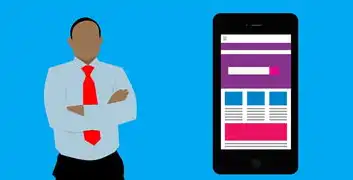
图片来源于网络,如有侵权联系删除
(10)设置虚拟硬盘大小,建议分配40GB以上。
(11)点击“创建”。
安装Windows 7操作系统
(1)在Windows 7虚拟机中,点击“启动”按钮。
(2)将Windows 7镜像文件拖入虚拟光驱,或者右键点击虚拟光驱,选择“选择映像文件”。
(3)在弹出的窗口中选择Windows 7镜像文件。
(4)按照提示完成Windows 7安装。
配置虚拟机
(1)在虚拟机中,右键点击“Windows 7”虚拟机,选择“设置”。
(2)在“系统”选项卡中,勾选“启用CPU虚拟化”。
(3)在“显示”选项卡中,根据个人需求调整分辨率。
(4)在“网络”选项卡中,选择合适的网络连接方式。
(5)在“存储”选项卡中,根据需要添加或删除虚拟硬盘。
通过以上步骤,您已经在银河麒麟操作系统下成功安装了Windows 7虚拟机,您可以根据个人需求进行系统优化和软件安装,希望本文对您有所帮助!
本文链接:https://zhitaoyun.cn/2002780.html

发表评论